iOS 17的新功能之一NameDrop,能夠快速傳送手機中的聯絡人資訊,效果類似iOS系統的AirDrop,不過傳輸的方式更簡單,只要iPhone靠近另台iPhone或是Apple Watch,系統就會自動啟動NameDrop。接收對方資料之前要先將手機中的AirDrop開放給所有人,裝置也要近距離等待幾秒鐘才會傳送成功,所以也不用擔心會接收到陌生人的資料。除了支援iPhone與iPhone之間的傳輸,Apple Watch也能使用NameDrop功能。目前iOS 17與watchOS 10仍於Beta版本階段,如有疑慮可以自行斟酌下載安裝。
更新至iOS 17與watchOS 10、在聯絡人中編輯個人海報
使用NameDrop功能之前,需要先將iPhone更新至iOS 17 Beta 2,Apple Watch更新至watchOS 10 Beta 2,並確認裝置中的聯絡人App未被刪除,接著就能開始使用NameDrop。在使用之前先打開聯絡人App編輯自己的個人海報,可以使用相機、照片、Memoji和姓名簡稱設計擁有個人風格的海報。相機和照片會偵測圖片中的物件,與上方的姓名形成具有層次感的設計,Memoji則是可以選擇有自己造型外觀的Q版人像,或是直接使用系統預設的Emoji也可以。
姓名簡稱可能是Beta版本尚未修正完畢,所以輸入時會有錯誤的狀況發生,只能輸入2個字元,所以注音輸入法會無法輸入第3個注音,或是一聲以外的聲韻,英文不能輸入第3個字母,也無法切換成語言,也許之後官方會修正。
![图片[1]-iOS 17個人名片NameDrop怎麼用?如何編輯名片?傳送到其他iPhone與設定教學 - 職人選物-職人選物](soosb0u5vfq.png)
▲iPhone更新到iOS 17後,打開聯絡人App就能看到編輯個人名片的頁面。
![图片[2]-iOS 17個人名片NameDrop怎麼用?如何編輯名片?傳送到其他iPhone與設定教學 - 職人選物-職人選物](xgmjjzdszy3.png)
▲個人名片名稱可以自行編輯,背景可以用相機、照片、Memoji和系統內的Emoji。
![图片[3]-iOS 17個人名片NameDrop怎麼用?如何編輯名片?傳送到其他iPhone與設定教學 - 職人選物-職人選物](zx4npz5yhkm.png)
▲編輯後按下完成,回到聯絡人頁面點進去就能看到編輯好的個人名片。
傳送的效果很有趣、感覺像是資訊被吸入
編輯好自己的名片之後按下儲存,打開聯絡人點選最上方自己的名稱,就可以查看剛剛編輯好的個人海報。接著將手機中的AirDrop功能切換成「開放所有人10分鐘」,就可以靠近對方的iPhone,要注意的是需要雙方iPhone都更新至iOS 17。傳送時雙方的iPhone頂部會出現類似光線傳送的動畫,畫面也會被拉長,就像是手機內容被對方吸走一樣。
傳送資訊後雙方的iPhone都會出現剛剛編輯的海報,下方會有「只限接收」和「分享」的按鈕,按下「分享」之後,畫面就會立刻切換到對方的通訊資訊頁面,這時不用按下任何按鈕資訊已經自動儲存到聯絡人中。但要Beta版有個小狀況,如果聯絡人中已經有對方的資訊,就會出現傳送失敗的訊息。
![图片[4]-iOS 17個人名片NameDrop怎麼用?如何編輯名片?傳送到其他iPhone與設定教學 - 職人選物-職人選物](lun5qpivqqv.png)
▲在傳送之前,要先將AirDrop的功能切換成「開放所有人10分鐘」。
![图片[5]-iOS 17個人名片NameDrop怎麼用?如何編輯名片?傳送到其他iPhone與設定教學 - 職人選物-職人選物](1j0eblqlw1p.jpg)
▲接著將2台iPhone靠近,螢幕頂端就會發出白色光線。
![图片[6]-iOS 17個人名片NameDrop怎麼用?如何編輯名片?傳送到其他iPhone與設定教學 - 職人選物-職人選物](vwgidbjumru.png)
▲傳送時畫面會呈現被吸走的特效,接著會出現「只限接收」和「分享」的按鈕。
![图片[7]-iOS 17個人名片NameDrop怎麼用?如何編輯名片?傳送到其他iPhone與設定教學 - 職人選物-職人選物](jpz5pdfeiim.jpg)
▲雙方按下螢幕上的「分享」按鈕,個人名片就會傳送過去。
如何用Apple Watch同步聯絡人名片?
將Apple Watch更新到watchOS 10後,先在iPhone中編輯自己的名片,並設定好個人名片海報後,資訊就會同步到Apple Watch的聯絡人App中。只要將Apple Watch靠近另台iPhone就能傳送聯絡人資訊,但是Beta版本不太穩定感應不到其他裝置。
![图片[8]-iOS 17個人名片NameDrop怎麼用?如何編輯名片?傳送到其他iPhone與設定教學 - 職人選物-職人選物](mbdrijixju4.png)
▲Apple Watch要使用NameDrop功能前,需要先更新至watchOS 10 Beta 2版本。
![图片[9]-iOS 17個人名片NameDrop怎麼用?如何編輯名片?傳送到其他iPhone與設定教學 - 職人選物-職人選物](riquccv5vxs.jpg)
▲在iPhone中更新個人名片後,手機裡的聯絡人App也會同步名片風格。
Beta版NameDrop狀況多、可以改用AirDrop
Beta版本的NameDrop還有許多功能需要修正,例如姓名簡稱的欄位無法輸入第3個字元,也無法切換語言,聯絡人中如果已經有對方的資訊,就會出現傳送失敗的訊息。傳送過來的資料目前也只有電子郵件,電話和住家資訊都還無法傳送成功。不想更新到iOS 17,其實也能直接使用AirDrop傳送資訊,雖然沒有漂亮的傳送動畫、無法讓對方看到自己的Memoji,傳送步驟也比較多,但是聯絡人的資訊包含地址、行動電話都能完整傳送。
 ▲Beta版的NameDrop版需要修正的部分還是很多,Apple Watch的傳送也有問題期待正式版上線。
▲Beta版的NameDrop版需要修正的部分還是很多,Apple Watch的傳送也有問題期待正式版上線。

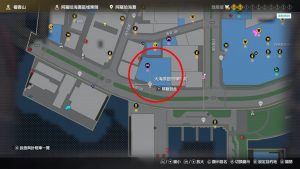




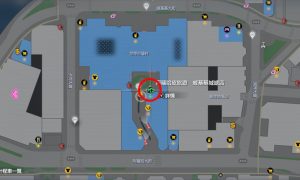


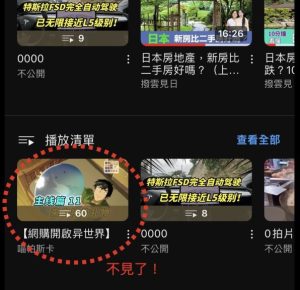









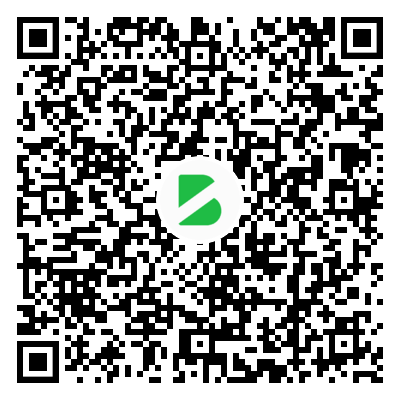
暂无评论内容